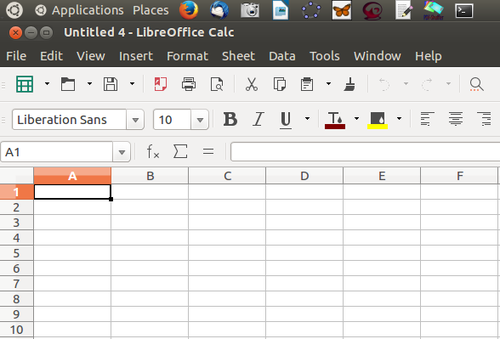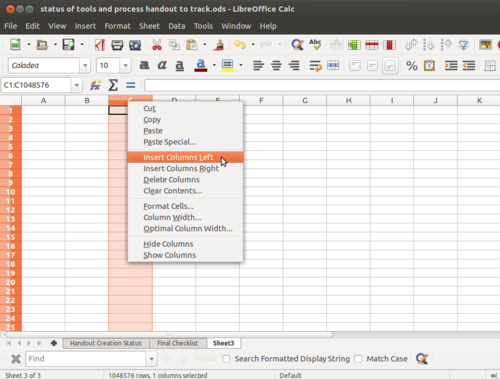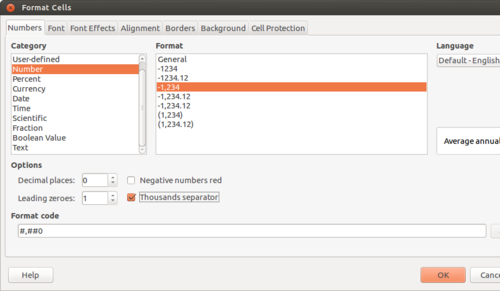लिबरेऑफिस कैल्क सीखिए
परिचय
पहले लेखाकार व्यवसाय वित्त को रिकॉर्ड करने, लागत, भुगतान, कर, आय आदि जैसी जानकारी की प्रविष्टि के लिए कागज़ के बड़े टुकड़े काम में लेते थे ताकि उन्हें सारी वित्तीय जानकारी एक साथ देखने को मिल जाए। इन बड़े कागज़ों को "स्प्रेडशीट " कहते थे। डिजिटल स्प्रेडशीट भी ऐसी ही होती हैं जिनमें कॉलम और पंक्तियाँ होती हैं। एक प्रकोष्ठ (सेल) एक पंक्ति और एक कॉलम का संयोजन या परिच्छेद होता है, जिसमें जानकारी (शब्द और संख्याएँ दोनों) भरी जा सकती है। एक शीट को प्रकोष्ठों की मात्र एक व्यवस्था के रूप में समझा जा सकता है।
मूलभूत जानकारी
| आईसीटी सक्षमता | लिबरेऑफिस कैल्क सामान्य संसाधन निर्माण के लिए एक निशुल्क और मुक्त अनुप्रयोग है। संख्यात्मक आँकड़ों के साथ काम करने, उनका विश्लेषण करने और सारणियों तथा ग्राफ़ों के रूप में प्रकाशित करने के लिए स्प्रेडशीट का प्रयोग किया जाता है। |
| शैक्षिक अनुप्रयोग और प्रासंगिकता | आँकड़ों का विश्लेषण एक महत्वपूर्ण गणितीय सक्षमता है। विद्यार्थियों को आँकड़ों का विश्लेषण और सांख्यकी बताने के लिए स्प्रेडशीट बहुत प्रभावी हो सकती है। यह बीजगणितीय सोच का परिचय देने के लिए पैटर्न का पता लगाने हेतु भी उपयोग में लिया जा सकता है। डिजिटल स्प्रेडशीट की क्षमता यह है कि प्रविष्ट की गई जानकारी पर कई प्रकार के आँकड़ा प्रसंस्करण किए जा सकते हैं। |
| संस्करण | संस्करण: 5.1.6.2
(लिबरेऑफिस कैल्क विंडोज़ और मैकिन्तोश संचालन तंत्रों पर भी उपलब्ध है) |
| विन्यास | किसी विशेष विन्यास की आवश्यकता नहीं |
| ऐसे अन्य अनुप्रयोग | अन्य स्प्रेडशीट सॉफ्टवेयर में माइक्रोसॉफ्ट एक्सेल, ओपनऑफिस कैल्क (आगे विकसित नहीं किया गया), गूगल स्प्रेडशीट, आदि शामिल हैं। |
| मोबाइल और टेबलेट पर अनुप्रयोग | आप मोबाइल और टेबलेट के लिए एण्ड्रॉयड पर लिबरेऑफिस एप का उपयोग करते हुए स्प्रेडशीट को देख सकते हैं और संपादित कर सकते हैं। |
| विकास और सामुदायिक सहायता | विकासकर्ता – दस्तावेज़ स्थापना सामुदायिक सहायता |
विषय सूची
विशेषताओं की संक्षिप्त जानकारी
स्प्रेडशीट अनुप्रयोग का उपयोग आँकडों को रिकॉर्ड करने, उनका प्रसंस्करण करने, उनका विश्लेषण करने, पाठ और ग्राफिक उत्पादों के निर्माण हेतु किया जाता है। इस अनुप्रयोग के अनेक सांख्यकीय, अंकगणितीय, पाठ प्रसंसकरणीय कार्य हैं जो इसे अत्यंत शक्तिशाली डेस्कटॉप टूल (साधन) का रूप देता है। बहुचर सारणियों सहित, आँकड़ों को छांटा, अलग किया और उत्पादों में बदला जा सकता है।
संस्थापना
- यह अनुप्रयोग उबंटू कस्टम वितरण का एक भाग है।
- यदि आप इसे अपने कंप्यूटर मेँ नहीं पाते हैं, तो आप इसे सॉफ्टवेयर सेंटर मेँ सबसे ऊपरी सर्च बार पर LibreOffice (लिबरेऑफिस) टाइप करके संस्थापित कर सकते हैं।
- यदि आप टर्मिनल के माध्यम से संस्थापित करना चाहते हैं तो नीचे दिए गए चरणों का अनुसरण करें
- टर्मिनल को Applications->System Tools->Terminal पर क्लिक करके या कीबोर्ड शॉर्टकट Ctrl+Alt+T के माध्यम से खोलें
- टर्मिनल विंडो में, नीचे दिये गए कमांड को टाईप करें और अपनी मशीन का पासवर्ड देकर संस्थापना शुरू करने के लिए एंटर पर दबाएँ :
- sudo apt-get install LibreOffice
अनुप्रयोग के साथ कार्य करना
- इस फाइल को डाऊनलोड कर एक सरल नमूने की आँकड़ा शीट पर अभ्यास करें।
- विश्लेषणों, रिपोर्टों, आदि के साथ अतिरिक्त शीटों वाली इस दूसरी फाइल को डाऊनलोड करें।
स्प्रेडशीट खोलना
लिबरेऑफिस कैल्क को Applications → Office → LibreOffice Calc द्वारा खोला जा सकता है। यह एक 'वर्कबुक' (कार्य पुस्तिका) खोलता है। एक वर्क बुक में कई 'शीट' हो सकती हैं। जब आप लिबरेऑफिस कैल्क अनुप्रयोग खोलते हैं, तो यह इस प्रकार की एक विंडो खोलेगा। स्प्रेडशीट में पंक्तियाँ और कॉलम हैं। प्रत्येक कॉलम-पंक्ति का परिच्छेद एक प्रकोष्ठ बनाता है; यह वह स्थान है जहाँ आप एक स्प्रेडशीट में आँकड़े डालते हैं। आप किसी भी प्रकोष्ठ पर कर्सर क्लिक कर सकते हैं और फिर जो भी जानकारी आप भरना चाहें उसे टाइप कर सकते हैं।
प्रकोष्ठ A1 का चयन करें और 'शहर का नाम' टाइप करें, प्रवेश (एंटर) पर क्लिक करें। फिर प्रकोष्ठ B1 का चयन करें और 'औसत वार्षिक वर्षा (cm)' टाइप करें। प्रवेश (एंटर) पर क्लिक करें, और शहरों के नाम डालने के लिए कॉलम A के प्रकोष्ठों का चयन करें और औसत वार्षिक वर्षा डालने के लिए कॉलम B के प्रकोष्ठों का चयन करें। आप A1 और B1 प्रकोष्ठों पर क्लिक कर सकते हैं और फिर शीर्षक गहरे (बोल्ड) करने के लिए बोल्ड फंक्शन आइकन पर क्लिक कर सकते हैं (या केवल CTRL+B टाइप करें)।
पाठ (टेक्स्ट) दस्तावेज़ की तरह, आप अपनी स्प्रेडशीट सहेजने के लिए फाइल मेन्यू का उपयोग कर सकते हैं। फाइल .ods विस्तार के साथ सहेजी जाएगी। ओडीएस ओपन डॉकूमेंट स्प्रेडशीट का संक्षिप्त रूप है।
स्प्रेडशीट में मार्गनिर्देशन करना
आप प्रकोष्ठों में में इधर-उधर तीर के निशान वाली कुंजियों से जा सकते हैं। आप शीघ्रता से शीट के किनारों पर CTRL कुंजी का उपयोग करके भी जा सकते हैं, जैसे CTRL+Home (प्रकोष्ठ A1 पर जाएँ), CTRL+End (भरे प्रकोष्ठ/ प्रविष्ट आँकड़ों के नीचे सबसे दाएँ भाग में), CTRL+ऊपर तीर (उसी कॉलम में अगला प्रकोष्ठ, एक खाली प्रकोष्ठ से पहले), इत्यादि। स्प्रेडशीट में इधर-उधर जाने के लिए कीबोर्ड के प्रयोग में सहज होना उपयोगी होता है। स्प्रेडशीट में कॉलम या पंक्तियों को जोड़ा, हटाया या छिपाया जा सकता है। आप स्प्रेडशीट पर दायीं ओर कहीं भी क्लिक करके पंक्तियों और कॉलमों को जोड़/ हटा सकते हैं। आप शीट मेन्यू पर भी जा सकते हैं और पंक्तियों/ कॉलमों को जोड़ सकते हैं। किसी वर्कबुक में शीट के नाम के बगल में दिखने वाले "+" निशान का उपयोग करके शीट जोड़ी या हटाई जा सकती हैं। नीचे के पैनल में दिखने वाले शीट के नाम पर दायीं ओर क्लिक करके शीटों को नाम दिया जा सकता है या उनका नाम बदला जा सकता है।
स्प्रेडशीट फॉरमैट करना
लिबरेऑफिस राइटर में उपलब्ध प्रारूपण विकल्पों में से अधिकांश कैल्क में भी उपलब्ध हैं। पाठ को बोल्ड (गहरा) करना, इटेलिक रूप देना, फॉन्ट साइज़ बढ़ाना/ घटाना, फॉन्ट का रंग, आदि सब उपलब्ध है। आँकड़ों का भी प्रारूपण हो सकता है, इस आधार पर कि वे क्या प्रदर्शित करते हैं – दिनांक, समय, मुद्रा, आदि। आँकड़ों का प्रारूप, "000" विभाजकों या दशमलव स्थानों की संख्या के रूप में बनाया जा सकता है।